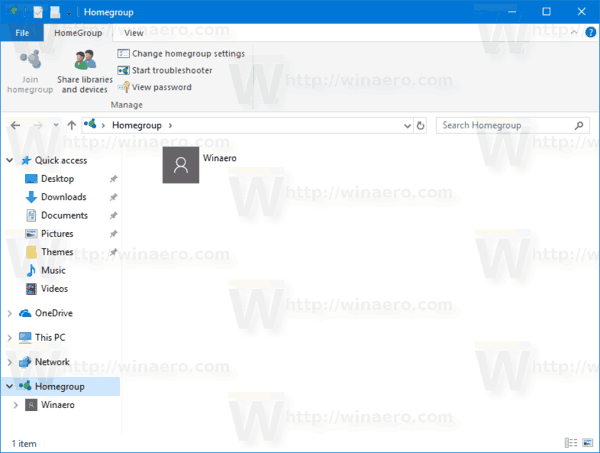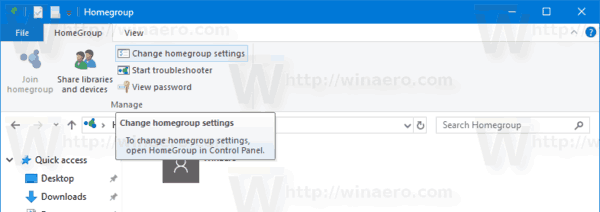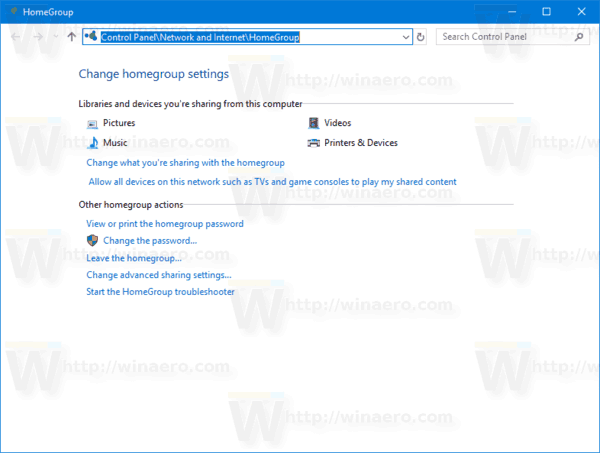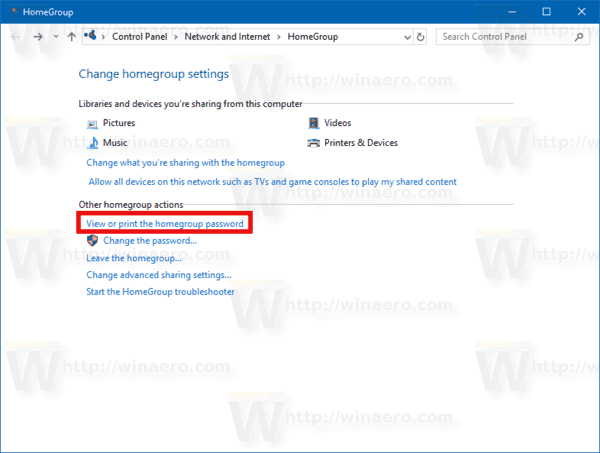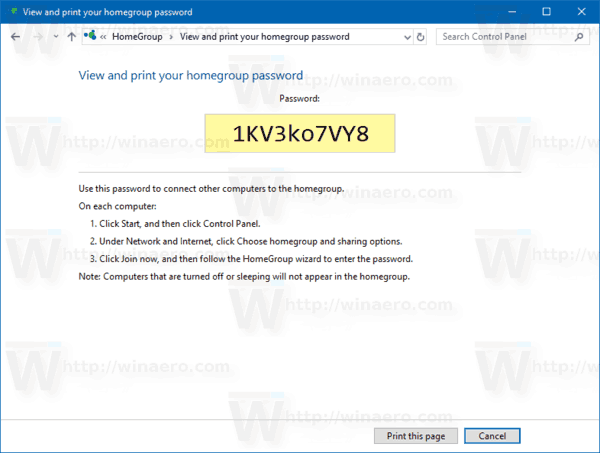„HomeGroup“ funkcija yra supaprastintas „Microsoft“ sprendimas, suteikiantis galimybę dalytis failais tarp visų namų tinklo kompiuterių. Naudodami „HomeGroup“ galėsite dalytis nuotraukomis, muzikos ir vaizdo įrašų failais, įvairiais biuro dokumentais ir net spausdintuvais. Be to, galite leisti kitiems šeimos nariams pakeisti failus, kuriuos bendrinote. Šiame straipsnyje pamatysime, kaip rasti „HomeGroup“ slaptažodį sistemoje „Windows 10“.

Prieš tęsdami įsitikinkite, kad jūsų tinklo vietos tipas yra nustatytasPrivatus (namai). Priešingu atveju atradimas ir prieiga bus ribojama ir „HomeGroup“ piktogramanebus matomas darbalaukyje. Negalėsite naršyti „Windows“ tinkle iš kitų kompiuterių ir jų akcijų. Žr. Šiuos straipsnius:
- Pakeiskite tinklo vietos tipą (viešasis arba privatus) sistemoje „Windows 10“
- Pakeiskite tinklo vietos tipą naudodami „PowerShell“ sistemoje „Windows 10“
- „Windows 10“ pridėkite tinklo vietos tipo kontekstinį meniu
Pastaba: Nustačius tinklo vietos tipą kaip privatų, „Windows 10“ automatiškai rodo „HomeGroup“ piktogramą „File Explorer“ naršymo srityje.
Reklama
Norėdami pakeisti „HomeGroup“ slaptažodį sistemoje „Windows 10“ , atlikite šiuos veiksmus.
kaip ištrinti visas vienos spalvos
- Prieš tęsdami, rekomenduojama įjungti visus kompiuterius, prijungtus prie „HomeGroup“.
- Atviras „File Explorer“ .
- Spustelėkite namų grupės piktogramą kairėje.
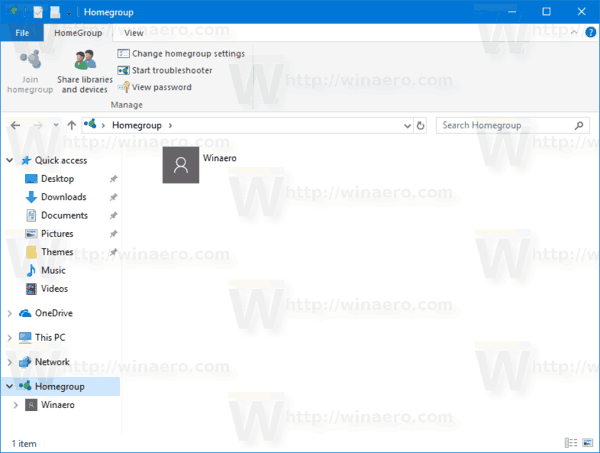
- Juostelėje eikite į skirtuką Namų grupė ir spustelėkite mygtuką „Keisti namų grupės nustatymus“.
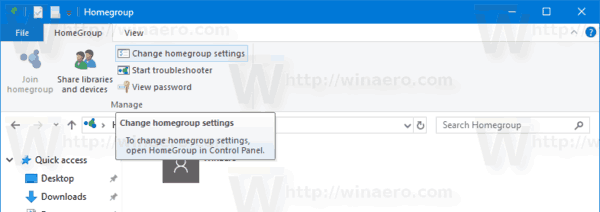
- klasikinis valdymo skydelis atsidarys. Patarimas: galite jį atidaryti tiesiogiai apsilankę puslapyje Valdymo skydas Tinklas ir internetas Namų grupė.
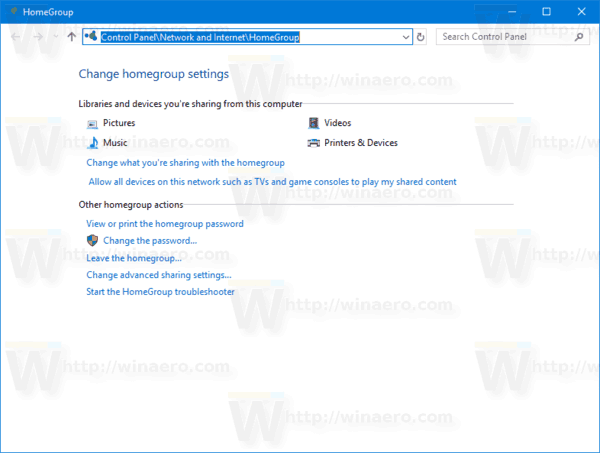
- SpustelėkiteNamų grupės slaptažodžio spausdinimo vaizdasnuoroda.
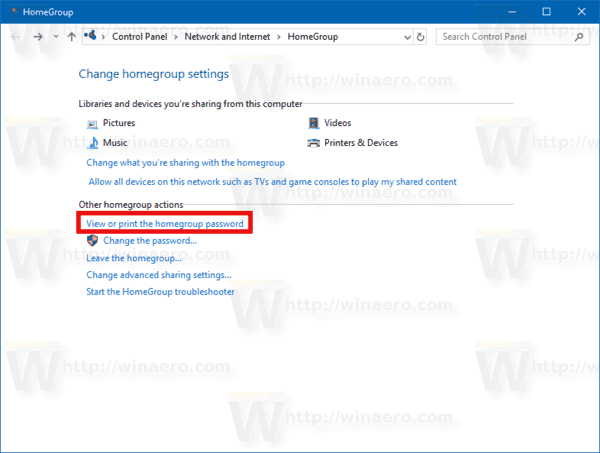
- Bus atidarytas šis puslapis. Čia galite pamatyti savo dabartinį namų grupės slaptažodį ir atsispausdinti, jei jums reikia.
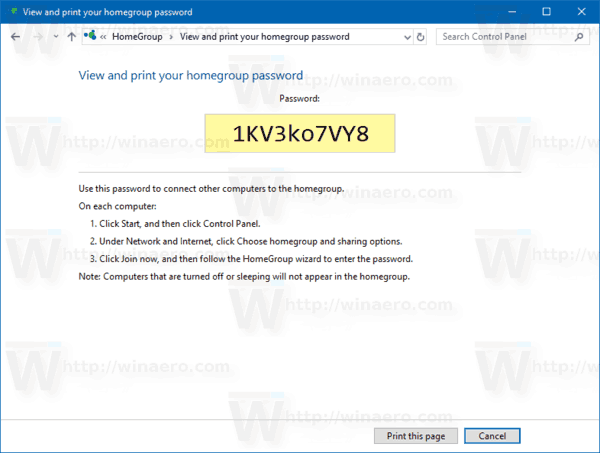
Tą patį nustatymų puslapį galima naudoti namų grupės slaptažodžiui pakeisti. Peržiūrėkite šiuos susijusius straipsnius:
- Kaip pakeisti „HomeGroup“ slaptažodį sistemoje „Windows 10“
- Kaip sukurti namų grupę sistemoje „Windows 10“
- Kaip pridėti „HomeGroup“ darbalaukio piktogramą sistemoje „Windows 10“
- „Windows 10“ pridėkite „HomeGroup“ kontekstinį meniu
- Kaip pašalinti „HomeGroup“ piktogramą iš „Windows 10 File Explorer“
Viskas.